Table of Contents

Trên Windows, trình bảo vệ màn hình (Screensaver) từng là một trong những tính năng mà bạn phải bật và định cấu hình để bảo vệ màn hình ống tia âm cực CRT khỏi hiện tượng cháy sáng khi hiển thị cùng một hình ảnh trong một thời gian dài. Sau đó, màn hình LCD ra đời cùng với các công nghệ mới giúp màn hình không bị cháy sáng trong khi cung cấp chất lượng hình ảnh vượt trội, biến trình bảo vệ màn hình trở thành dĩ vãng.
Mặc dù không còn bắt buộc phải sử dụng tính năng này nữa, nhưng nếu bạn tình cờ sử dụng màn hình dễ bị cháy sáng, chẳng hạn như CTR hoặc màn hình plasma cũ hơn hoặc bạn muốn tạo giao diện khác khi bạn không chủ động bằng PC, bạn vẫn có thể định cấu hình trình bảo vệ màn hình trên Win 10. Bạn chỉ cần biết nơi để tìm cài đặt.
Trong hướng dẫn Windows 10 này, Ghiencongnghe sẽ hướng dẫn bạn các bước để thiết lập tính năng bảo vệ màn hình cũ trên thiết bị của bạn.
Xem thêm:
- Hướng dẫn tắt các ứng dụng chạy ngầm trên máy tính giúp tăng tốc Windows
- Cách khóa màn hình máy tính trong 3 bước bạn nên bỏ túi
- 3 cách chụp màn hình máy tính Dell không cần phần mềm hỗ trợ
Cách thiết lập trình bảo vệ màn hình trên Windows 10
Nếu bạn muốn sử dụng tính năng bảo vệ màn hình trên Windows 10, hãy sử dụng các bước sau:
- Mở Setting.
- Nhấp vào Personalization.
- Nhấp vào Lock screen.
- Nhấp vào liên kết Screen saver settings.
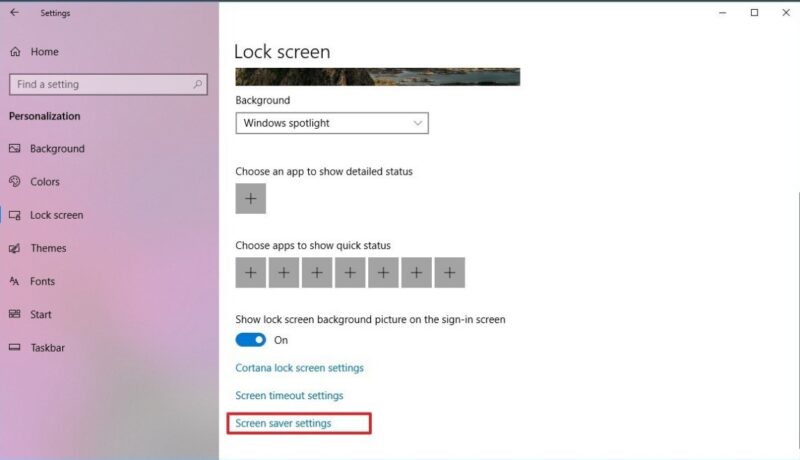
5. Trong “Trình bảo vệ màn hình”, hãy sử dụng menu thả xuống và chọn trình bảo vệ màn hình bạn muốn sử dụng.
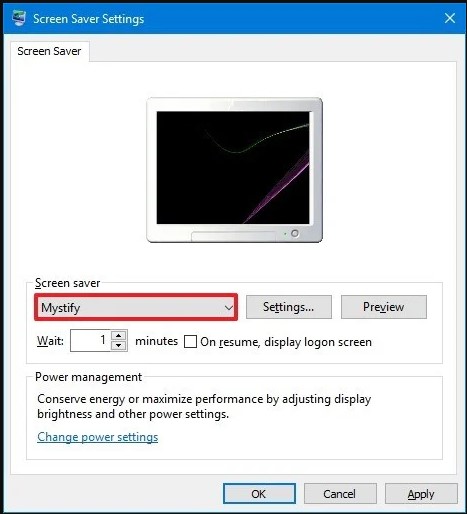
Lưu ý: Tùy thuộc vào trình bảo vệ màn hình bạn chọn, bạn có thể nhấp vào nút Cài đặt để tùy chỉnh các tùy chọn khác nhau. Ví dụ: chọn “Photo”, bạn sẽ có các tùy chọn để chỉ định bộ sưu tập ảnh để hiển thị khi PC của bạn không hoạt động. Hoặc chọn tùy chọn “3D Text“, bạn có thể hiển thị văn bản tùy chỉnh hoặc thời gian hiện tại.
6. Sử dụng tùy chọn Wait, bạn có thể đặt số phút không hoạt động trước khi trình bảo vệ màn hình bật.
7. Bạn cũng có thể kiểm tra tùy chọn bằng cách click vào On resume, hiển thị tùy chọn màn hình đăng nhập để khóa thiết bị của bạn tự động khi trình bảo vệ màn hình bật.
8. Nhấp vào nút Apply.
9. Nhấp vào nút OK.
Sau khi bạn hoàn thành các bước này, Windows 10 sẽ kích hoạt trình bảo vệ màn hình bằng cách sử dụng cài đặt bạn đã chỉ định. Nếu cảm thấy bài viết bổ ích thì hãy share và like để gửi đến nhiều người khác hơn giúp họ biết được và tránh hư hỏng màn hình máy tính.
» Xem thêm: Hướng dẫn đầy đủ tất cả các cách tắt thông báo trên Windows 10
Theo Windowsentral.com











